excel虚线怎么去掉打印在一页?去掉excel打印虚线
去掉预览中的虚线:点击左上角的图标——打印——打印预览,把显示边距的勾去掉,这时打印虚线就不见了。
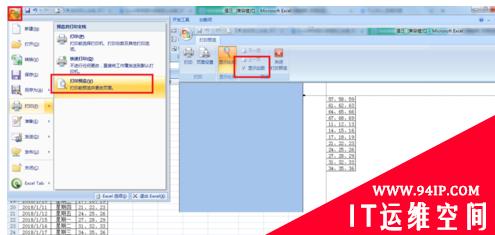
去掉插入分页符的打印虚线,点击页面布局——分隔符——删除分页符或者重设所有分页符。这是分页符的虚线就去掉了。在EXCEL2003就是点击插入——删除分页符。
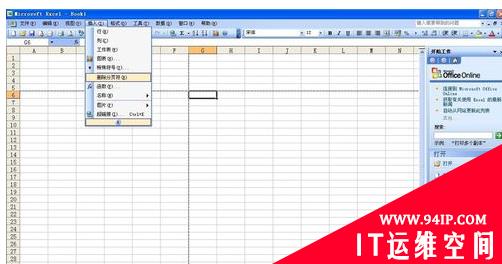
去掉工作表的分页符:点击EXCEL左上角的图标——选择“excel选项”——高级——此工作表的显示选项——选择“sheet1″(注是你想要去掉分页符的工作表)——把“显示分页符”的勾去掉。
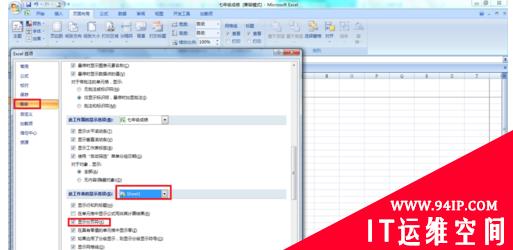
WPS的EXCEL去掉打印虚线:点击左上角的图标——点击选项,(或者点击工具——选项)——视图——然后把”自动分页符“的勾去掉就可以了。
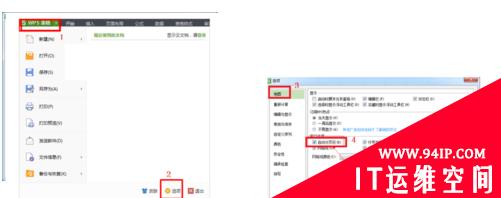
所以不管是OFFICE还是WPS,要去掉打印虚线,找到分页符的相关选项,去掉前面的勾就可以去掉打印虚线了。
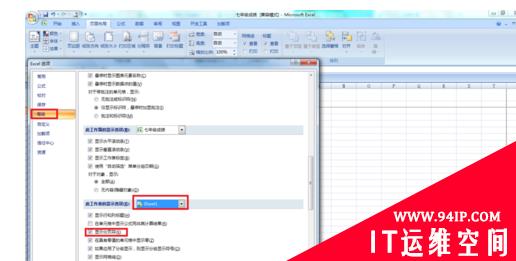
转载请注明:IT运维空间 » windows » excel虚线怎么去掉打印在一页 excel虚线怎么去掉打印在一页纸上



















发表评论